
Akıllı telefonlarımız, nereye bakacağımızı bildiğimiz sürece inanılmaz şeyler yapabilir. Galaxy Note 8, Samsung'un en iyi akıllı telefonlarından biridir ve son telefonunuzun sahip olmadığı pek çok zarif özellik sunar. Bu ipuçları ve püf noktaları yeni telefonunuzda ustalaşmanıza yardımcı olacaktır. Eski bir telefondan veri aktarma, kalemle GIF oluşturma, aynı anda iki uygulama çalıştırma ve hatta Galaxy'nize biraz kişiselleştirme ekleme gibi adımların üzerinden geçeceğiz.
Sıkıcı el kitabını okumanıza ya da ayarlar menüsüne bakarak saatlerce çalışmanıza gerek yok. Bunun yerine, rehberimiz telefonu nasıl kullanacağınızı öğrenmenize ve size ödediğiniz tüm harika özellikleri anlatmanıza yardımcı olacaktır.
Oku: 25 En İyi Galaxy Note 8 Kılıfı
Bu, güzel bir ekrana sahip olan ve bundan tam anlamıyla yararlanan bir çok özellik içeren büyük bir telefon. Yardımımızla, çok kısa sürede Galaxy Note 8'de ustalaşacaksınız. Deneyiminizi geliştirmek için bazı ayarları hızla değiştirmeyle başlayacağız. Ardından, bir çok süper yararlı Not 8 ipucunu, püf noktalarını ve gizli özellikleri ayrıntılarıyla verin. Galaxy Android 8.0 Oreo güncellemesi Şubat ayında geldiğinde bu listenin büyümesini bekleyin.

Eski Telefonunuzu Nota Aktarın 8
Yeni başlayanlar için, henüz yapmadıysanız, eski telefonunuzu Galaxy Note 8'e aktaralım. Hiç kimse tüm ayarlarını, metinlerini, çağrı kaydını ve resimlerini kaybetmek istemez. İşte her şeyin nasıl saklanacağı. Taşıyıcı dükkanınız sizin için yaptıysa, bir sonraki ipucumuza gidin.
Samsung, SmartSwitch adlı bir özelliğe sahiptir ve bu, eski telefonunuzu, Galaxy, iPhone ve diğerlerini otomatik olarak Galaxy Note 8'e aktarır. Kelimenin tam anlamıyla sizin için her şeyi yapar. Sadece SmartSwitch'i ayarlarda bulun, Not 8 kutusundaki adaptörü kullanın ve eski telefonunuza bağlayın. Bu işlemin tamamını WiFi üzerinden de uygun bir kablo veya adaptörünüz yoksa yapabilirsiniz. Uygulamayı her telefonda açtığınızda ekrandaki talimatları izleyin.

SmartSwitch Not 8'de harika çalışıyor
C Tipi şarj portuna takılan küçük cihazı (yukarıda resimde bulunur) bulun ve hem yeni hem de eski telefona bağlayın. Aktarımı başlatmak için her telefonda SmartSwitch'i açın veya verileri yedeklemek için gerekirse bir PC kullanın, ardından Not 8'e geri yükleyin.
Telefonunuzu ilk kurduğunuzda (veya tekrarlamak istiyorsanız) bu şekilde devam etmeniz gerekir. Galaxy kurulumu ve Smart Switch kullanımı için tam talimatlar burada. Galaxy S7'den, ancak aynı adımlar Not 8 için de geçerli.
Oku: 10 Not Düzgün Galaxy Not 8 Yapabiliriz
Bu, ayarlarınızın, uygulamalarınızın, duvar kağıtlarınızın, metinlerin ve diğerlerinin çoğunu aktarır. Tüm bunlar bittiğinde, işte zevk alacağınız diğer numaralar.
Tam Ekran Uygulama Modunu Etkinleştir
Not 8'de büyük bir 6.3 inçlik Quad-HD Infinity Ekranı var. O kadar büyük ve yüksek ki, bazı uygulamalar tüm ekranı kullanmıyor. Bazı uygulamaların üstünde ve altında siyah çubuklar görürseniz, daha iyi bir deneyim için tam ekran uygulama modunu etkinleştirin.

- Bildirim çubuğunu aşağı çekin ve içeri girinAyarlar (sağ üste yakın dişli şeklindeki simge)
- Bul ve seçGörüntüle
- Etiketli seçeneği seçinTam Ekran Uygulamaları
- Vurgulanmayan herhangi bir uygulamayı bulun vetam ekran modunu aç
Yukarıdaki görselimiz tam olarak aradığınız şeye hızlı bir bakış niteliğindedir. Bu, uygulamaları Galaxy Note 8'de tam ekran moduna zorlar. Yine, çoğu uygulama kutudan çıktığında çalışır. Vurgulanmayanlar, yukarıdaki talimatlarımızla manuel olarak zorladığınız anda çalışır. Snapchat ve bazı oyunlar gibi. Artık ödediğiniz tüm ekranda uygulamaların ve oyunların tadını çıkarıyorsunuz.
Ekran Çözünürlüğünü Artırın
Galaxy Note 8 ekranı çoğu HDTV'den daha yüksek olan 2k çözünürlüğe sahip. Ancak Samsung, FHD olarak bilinen 1080p hızında çalışıyor. Bu, pil ömründe yardımcı olabilir, ancak ekranın sağlayabileceği tam çözünürlüğü alamadığınız anlamına da gelir.
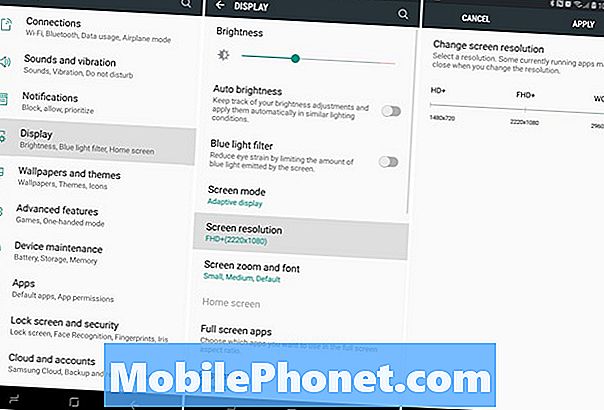
Ekranınızda anında ayarlarınızı nasıl ayarlayacağınız. Yukarıda belirtilen adımları kullanarak Ayarlar'a gidin ve ekran çözünürlüğünü arayın. WQHD + 2,560 x 1,440'a kaydırın ve uygulayın.
Her Zaman Açık Ekranı Özelleştirme
En sevdiğimiz özelliklerden biri Always-On ekranı. Not Verme 8 sahiplerine saat, tarih, pil seviyesi ve hatta gelen bildirimler gibi hızlı bilgi verir. Bu da neredeyse hiç pil ömrü kullanıyor, ki bu da hoş. Daha da iyisi, son derece özelleştirilebilir.

Ekran kapalıyken, teknik olarak hala açık. Küçük bir alan size bir bakışta bilgi verir. Her zaman açık olan ekranın görünümünü ve verdiği hissi değiştirebilir, takvim ekleyebilir ve hatta arka plan görüntüsünü değiştirebiliriz.
Ayarlara gidin ve her zaman ekranda arayın. Açık değilse açmak için Açık düğmesine dokunun. Veya yukarıda gösterildiği şekilde kişiselleştirme bölümüne girmek için seçeneğe dokunun. Samsung, zaman zaman bunu daha fazla özellikle de güncellemektedir, bu nedenle yeni olanları görmek için zaman zaman tekrar kontrol edin. Hoşunuza gitmediyse, Her Zaman Açık Ekranı kapatabilirsiniz.
Galaxy Note 8 Parmak İzi Tarayıcıyı Kullanın
Parmak izi tarayıcı, telefonunuzu güvende ve güvende tutmaya gelince yararlıdır. Ancak, bundan daha fazlasını yapar. Web sitelerine, hesaplarına, bankacılık uygulamalarına anında giriş yapın, hatta Samsung Pay'i kullanın. Tüm bunlar parmak izi tarayıcıyı kurduğunuzda şifreler olmadan çalışır.
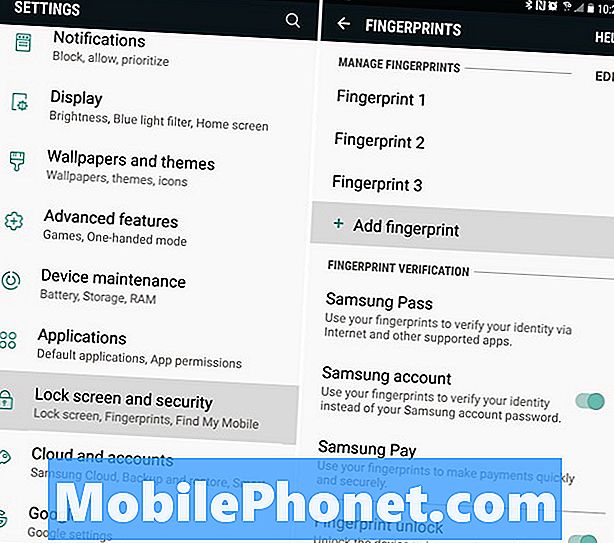
Ayarlar menüsüne gidin ve Kilit Ekranı ve Güvenlik'i bulun veya en üstteki arama çubuğunu kullanarak arayın. Burada, yukarıda gösterildiği gibi başlamak için Parmak İzlerini aşağı doğru kaydırın. Şimdi, ekrandaki talimatları izleyin ve bir veya iki parmak izi ekleyin. Bank of America gibi uygulamalar size parola yerine parmak kullanma seçeneği sunar.
Akıllı Kilit Kullan ve Parmak İzlerini Atla
Evet, parmak izi tarayıcısının ne kadar harika olduğunu belirttik. Ancak, oldukça fakir bir konumdadır ve bazılarına ulaşmak zordur. Öyleyse, Akıllı Kilit adı verilen harika bir özellik kullanın ve parmak izlerini olabildiğince sık atlayın. Bu, güvenli bir yerde olduğunu bildiğinde telefonun kilidini atlamayı atlamak için güvenilir konumlar ve bağlı cihazları kullanır.
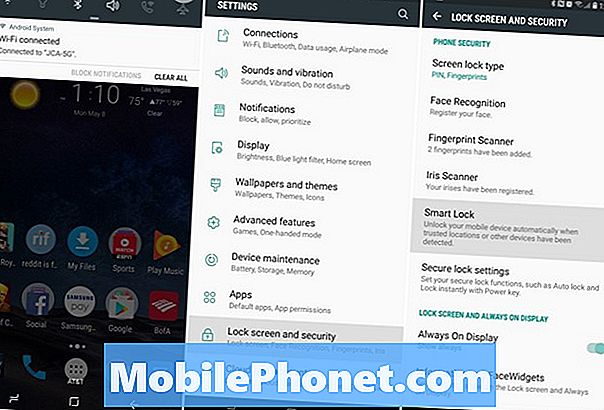
Son ipucumuzda belirtilen ayarlarda aynı Lockscreen & Security bölümüne gidin. Şimdi, Akıllı Kilidi bulun ve etkinleştirin.
Seçilebilecek dört farklı mod göreceksiniz, hangisinin sizin için en uygun olduğunu seçin. Güvenilir aygıtlar ve Bluetooth kullanıyorum, bu nedenle Not 8'i araç stereo sistemime bağladığımda veya bir smartwatch yakınındayken kilidini açmam gerekmez. Yazılım, güvenilir bir cihazın yakınında olduğumu algılıyor ve kilit ekranı yöntemini geçici olarak atlıyor. Akıllı Kilit, herhangi bir NFC veya Bluetooth cihazıyla çalışır.
- ClickGüvenilir cihazlar
- musluk+ Güvenilir cihaz ekle
- Arasından seçimBluetooth veya NFC(yakındaki herhangi bir bağlı cihazı arayacak ve bulacaktır)
- Hangi aksesuarı seçip, ardındanGüvenilir cihaz olarak ekle
Evinizden çıktıktan veya artık araç stereo sisteminize bağlı olmadığınızda, Galaxy Note 8'in kilidini açmak için tekrar bir parolaya veya parmak izine ihtiyacınız olacak. 8. Bu özellik tamamen ayarlandıktan sonra bayılacaksınız.
Galaxy Note 8'de Parmak İzi Hareketlerini Kullanma
Parmak izi tarayıcı ile ilgili bir ipucumuz daha var. Samsung, birkaç hareket ekledi; böylece, telefonda birkaç iş gerçekleştirmek için tarayıcıyı kaydırabilirsiniz. İşte Galaxy S8 hakkında bir video rehberi. Not 8'deki adımlar tamamen aynıdır.
Bu seçeneği kullanmadan önce Parmak İzi hareketlerini açmanız gerekir. Git Ayarlar ve sonra ara Parmak sensörü hareketleri. Geçişi açık duruma getirin ve isterseniz Samsung ödeme özelliğini de açın. Bu kılavuzda ve yukarıdaki videoda daha fazlası var.
Galaxy Note 8 Güvenli Klasörünü Kullanma
Samsung, Güvenli Klasör adı verilen bir şey sunar ve gerçekten etkileyicidir. Bu, telefonunuzdaki her şey ve her şey için esasen kurumsal güvenliktir. Çalışmak için ikinci bir Gmail veya Facebook kurun ve güvenli klasöre güvenle kilitleyin. Resim çekin ve buraya saklayın veya kilit ve anahtarın arkasına önemli belgeleri yerleştirin.
https://www.youtube.com/watch?v=Eq5ve0P1L70
Samsung bunu Güvenli Klasör olarak adlandırır ve Galaxy Note 8'inizde yerleşik olarak bulunur. Bu klasöre erişmek için parmak izinizi, İrisinizi veya şifrenizi kullanmanız gerekir.
Ayarlar'a gidin ve Güvenli Klasörü arayın. Henüz yapmadıysanız, Samsung hesabınıza giriş yapmanız gerekebilir. Bir kilit açma yöntemi seçin ve ardından daha güvenli bir Galaxy Note 8'in keyfini çıkarmaya başlayın.
Cep Telefonumu Bul (Kayıp Galaxy Note 8)
Kayıp ya da çalınan bir Galaxy Notu bulmanın iki kolay yolu vardır. Bir telefon kaybolmadan ÖNCE bunu ayarlayın.
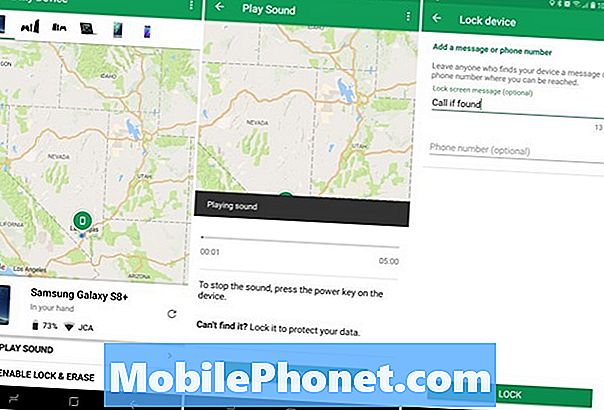
Galaxy Note 8'inizi kaybederseniz veya çalınırsa, bu hizmeti izlemek için kullanabilir, evde kaybolursa yüksek ses çıkartabilir veya hırsızlık durumunda her şeyi silebilirsiniz.
Ayarlar'a gidin ve Cep Telefonumu Bul'u arayın. Samsung hesabınıza giriş yapın veya bir hesap oluşturun ve ardından açın. Yukarıdaki ekran görüntüsümüz Google’ın servisidir, ancak ikisi de aynı şekilde çalışır. Herhangi bir istemin telefonunuzun konumunu kullanmasına ve Google Konum servisini kullanmasına izin verdiğinizden emin olun, böylece kaybolan bir telefonu kolayca izleyebilirsiniz.
Galaxy Note 8'i Açın Oyun Başlatıcısı
Samsung, tüm oyunlarınızı tek bir yerde tutmanıza ve bildirimleri engelleyerek kesintisiz oynamanıza izin veren kullanışlı bir özellik içerir. Batarya ömrü pahasına daha iyi grafikler elde etmek için oyun sesini kapatmayı veya telefonu yüksek performans moduna getirmeyi de seçebilirsiniz. Ayrıca, dahili bir ekran kayıt modu vardır.
Ayarlar'a gidin ve Oyun Başlatıcı'yı arayın. Açın ve giriş ekranınızda yeni bir klasör göreceksiniz. Bu, oyunlarınızın içinde bol miktarda şık seçenek ve kontrol bulunmalıdır.
Usta Samsung’un Bixby Sanal Asistanı
Galaxy Note 8, Bixby adında yeni bir ses asistanı içeriyor. Bu Siri, Alexa veya Google Asistan gibi, sadece farklı. Samsung, kullandığımızdan Bixby'nin bizden öğrendiğini ve geliştiricilerin de Bixby'den faydalanabileceğini ve kullanabileceğini iddia ediyor. Sonuç olarak, daha sonra yolun ilerisinde bazı Bixby özelliklerini görebiliyorduk.
İşte Galaxy Note 8'inizi sadece sesinizle kontrol etmek için kullanabileceğiniz 175 Bixby Ses komutu. Doğru sorarsanız Google Asistan’dan çok daha fazlasını yapar, bugün deneyin.
Uygulama Tepsisini Temizleme
Galaxy Note 8'in sinir bozucu bir yönü, uygulama tepsisindeki uygulamaların sıra dışı olması. Özellikle Google Play'den bir demet yüklediğinizde. İndirilen her uygulama, belirli bir sıraya göre listenin sonuna gider. Neyse ki hepsini alfabetik sırayla hızlıca yeniden sıralamanın bir yolu var. Temel olarak uygulama tepsisini temizleyin.

Ekranın altından yukarı kaydırın, ardından üstteki 3 nokta ayarları düğmesine dokunun ve “A-Z” seçeneğini seçin ve ardından kaydet düğmesine dokunun. Artık tüm uygulamalarınız alfabetik olarak gösteriliyor ve bulunması daha kolay. Yine de bir uygulamayı yüklediğinizde, liste biçimine geri döndüğünde, bunu tekrar yapmanız gerekecek.
Rahatsız Etmeyin Kurulumu
Milyonlarca insanın kullanmadığı bir başka özellik de Rahatsız Etmeyin. Not 8'de harika çalışıyor ve sizi gece veya çalışırken dikkat dağılmasından koruyacak. İhtiyacınız olduğunda telefonu açık tutun ve işte veya geceleri otomatik olarak sessizleşmesini veya titremesini sağlayın.
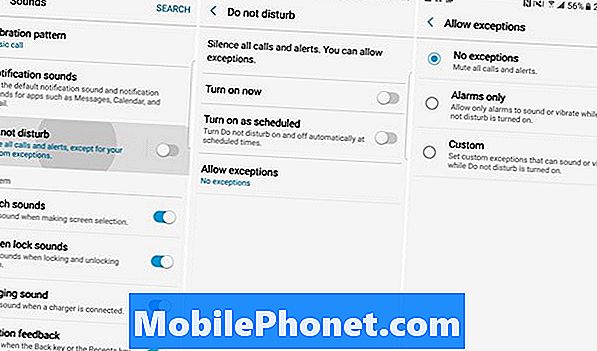
Bunu kullanmak içinAyarlar> Sesler> Rahatsız Etmeyin veya sadece Rahatsız Etmeyin öğesini arayın. Açın veya bir program ayarlayın, böylece her şey otomatik olarak gerçekleşsin. Alt kısımdaki “istisnalara izin ver” seçeneğini unutmayın, böylece kişileri veya uygulamaları seçerek her zaman başarabilirsiniz. Arkadaşlar, aile üyeleri veya patronunuz için mükemmeldir. Samsung, acil durumlarda, arayanların hala erişebileceği bir seçenek sunar.
Bunu ayarlamadıysanız ve birkaç istisna olmasına izin verirseniz, alarmların geçmesine bile izin vermeyeceğini unutmayın. Doğru yapıldığında, bir cankurtaran.
Mavi Işık Filtresini Kullan
Rahatsız Etmeyin geceleri harikadır ve Mavi Işık Filtresi de öyle. Gece modu gibi. Bu, göz yorgunluğunu önlemek ve daha hızlı uykuya dalmanıza yardımcı olmak için ekrandaki belirli mavi renkleri kapatır. Çalışmalar, ekranlardaki mavi ışığın, özellikle Samsung’un kullanıcıları uyanık tutabildiğini ve göz yorgunluğuna neden olabileceğini göstermiştir. Samsung bile bir gün doğumu ve gün batımı geçişi var bu yüzden sadece geceleri açık.
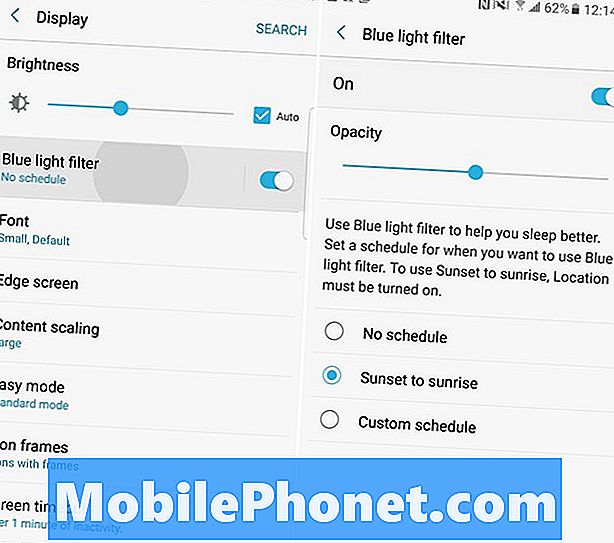
Yönelmek Ayarlar> Ekran> Mavi Işık Filtresi Seç ve isterseniz, zamanlama seçeneğini kullanın. Şimdi ekran daha az mavi ışıkla çok daha sıcak ve gözlerinizde daha kolay olacak.
Notu Kapatın 8 Bildirim LED'i
Her Zaman Açık ekranında olduğu gibi, yanıp sönen bildirim LED ışığı zaman zaman çok rahatsız edicidir. İşte bunu kapatmak için hızlı bir kılavuz.
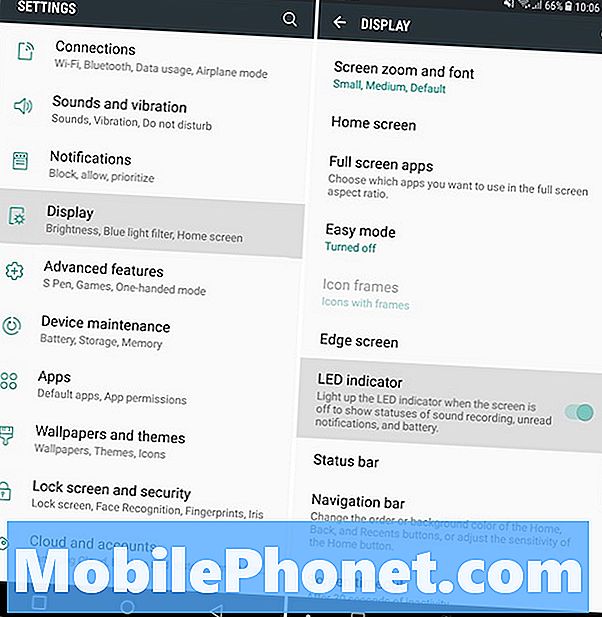
Yönelmek Ayarlar> Ekran> LED Göstergesi ve kapat. Ancak bu, telefon şarj olurken bir bildirim LED'i görmeyeceğiniz anlamına da gelir. Yukarıdaki bağlantımız, belirli bildirimler için nasıl kapatılacağını açıklar, ancak ihtiyaç duyduğunuz durumlarda açık tutun.
Not 8'i Temalarla Özelleştirme
Galaxy Note 8'in görünüşünü ve dokunuşunu özelleştirmek isteyenler Tema Mağazasını incelemek isteyecekler. Her yeni Samsung telefonda geliyor ve son derece güçlü.
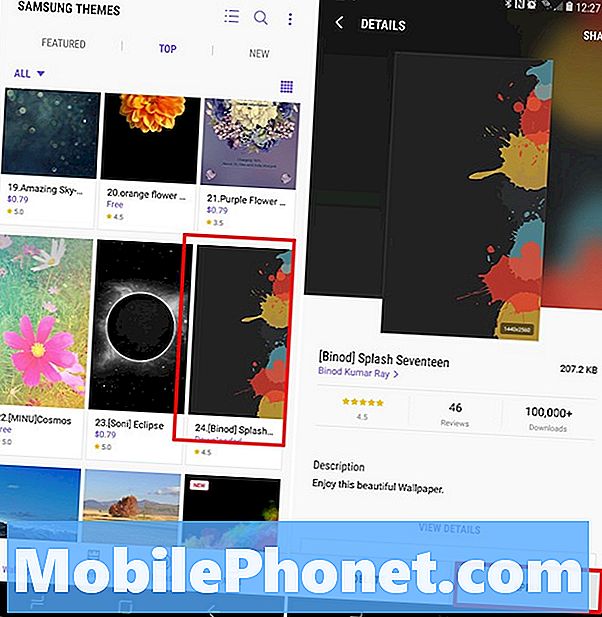
Ayarlar'a gidin ve Duvar Kağıtları ve Temalar'a gidin veya arayın. Zaten yoksa Tema uygulamasını indirin, sonra yüzlerce tema ve duvar kağıdına göz atın. Birçoğu ücretsizdir, ancak isterseniz, ödemesi gereken başkaları da vardır. Herhangi bir temayı indirin, ardından uygula düğmesine basın. Malzeme Mavi, Not 8'e en sevdiğim şey olan hisse senedi Android görünümünü veriyor.
Kamerayı Hızlı Başlat
Galaxy Note 8 kamerayı anında ve hızla başlatarak mükemmel fotoğraf fırsatını kaçırmayın. Uygulamayı bulmak yerine, sadece güç düğmesine iki kez dokunun - ekran kapalıyken bile. İlk kez yaptığınızda bir bilgi istemi göreceksiniz, ancak açmadıysanız, şimdi yapabilirsiniz.
Ayarlar'a gidin ve Hızlı Başlat Kamerayı arayın. Bu özelliği etkinleştirmek için kaydırıcıyı açın. Artık kamerayı açmak için güç düğmesine hızlıca iki kez basabilirsiniz. Bir saniyeden daha az sürede yanar.
Çift Çekim (Aynı Anda İki Fotoğraf)
Galaxy Note 8'deki çift kamerayla yapabileceğiniz birçok güzel şey var. Nesneleri yakınlaştırın, portre fotoğrafları çekin ve daha fazlasını yapın. Ancak, yeni Dual Capture özelliğini seviyoruz. Temel olarak, bu aynı anda iki fotoğraf çekmenizi sağlar.

Kamerayı başlatın, sol taraftan kaydırın ve Çift Çekim modu'nu seçin. Bu yeni mod, aynı anda hem normal hem de yakınlaştırılmış bir fotoğraf çekmenizi sağlar. Bir tıklama, iki fotoğraf. Evet, bu bir tür yenilik özelliği, ancak fotoğraf çektiğim ve daha sonra kırptığım sayısız anım oldu. Bu şekilde, muhtemelen zaten mükemmel bir çekime sahip olacaksınız.
Diğer Galaxy Note 8 Kamera İpuçları
Artık kamerayı nasıl hızlı bir şekilde açacağınızı ve aynı anda iki fotoğraf çekebildiğinizi bildiğinize göre, işte birkaç ipucu ve bilmeniz gereken birkaç şey daha var. Galaxy kamerayı profesyonel bir rehber gibi nasıl kullanacağımızla başlayın. Bu kapsar;
- Kamera Modları ve Seçenekleri
- Gelişmiş seçenekler, ses kontrolleri ve video dengeleme
- Zamanlayıcı seçenekleri ve selfie hareketleri
- Hareketli Fotoğraflar
- Fotoğrafları SD kartınıza nasıl kaydedersiniz
- Kamera / fotoğraf editörünü ve daha fazlasını kullanma
Kameraya aşina olmak için sadece birkaç dakika harcamak fotoğraflarınızın daha iyi görünmesini, harika görünmesini ve sosyal medyada daha fazla beğenilmesini sağlayacaktır. Siz de bu en iyi fotoğraf düzenleme uygulamaları ile şansınızı deneyin.
Ardından, yeni 2x optik zoom özelliğini kamera görüntüsünün sağ ortasından hemen önce kullanmayı unutmayın. Bu, son derece yakın fotoğraflar elde etmek için ikinci kamera lensini kullanır. Samsung ayrıca, fotoğraf çekmeden önce ve sonra odak noktasını değiştirebileceğiniz seçici odak özelliğini geliştirdi. Sadece yandan kaydırın, seçici odaklamayı seçin ve tüm seçeneklerin tadını çıkarın.
Klavyeyi Değiştir
Android için en popüler 3. parti uygulamalardan biri klavyelerdir. SwiftKey’den Google’ın GBoard’ı, Swype ve daha fazlası. Kullanıcıların daha hızlı yazmalarına, özelleştirme eklemelerine ve daha fazla denetime sahip olmalarına izin verme. Samsung’un klavyesi iyi, ancak işte onu nasıl değiştireceğiniz.
Google Play Store'a gidin, istediğiniz klavyenizi arayın (Gboard) ve kurun. Açıldıktan sonra, istemleri takip edin ve Not 8'i varsayılan olarak kullanmak üzere ayarlayacaktır. Diğer uygulamalar da aynı şeyi yapar, böylece ayarlar menüsünde uğraşmanıza gerek kalmaz. Şimdi daha iyi bir klavye deneyiminin keyfini çıkarın.
Değiştir ve Galaxy Note 8 Yeni Yazı İndir
Değiştirebileceğimiz ve özelleştirebileceğimiz başka bir şey de font. Samsung kendileri için birkaç farklı yazı tipi seçeneği içerir, ancak isterseniz daha fazlasını indirebilirsiniz.
Yukarıdaki video, Galaxy S8'deki fontun nasıl değiştirileceğine dair hızlı bir adım. Aynı adımlar Galaxy Note 8 için de geçerlidir.
Video için vaktiniz yoksa, git Ayarlar> Ekran> Ekran yakınlaştırma ve yazı tipi ve üzerine dokunun Yazı stili. Şimdi istediğiniz birini seçebilir veya daha fazla yazı tipi indirmek için + işaretine dokunabilirsiniz. Bugün bir deneyin.
Kolay Modu Deneyin
Birçok insan büyük ekran için Not satırını seçti. Onlardan biriyseniz ve yazılım çok kafa karıştırıcıysa veya işleri daha kolay görmek istiyorsanız, Kolay Modu deneyin. Bu, yazılımı basitleştirir ve görme güçlüğü çekenler için her şeyin boyutunu artırır.
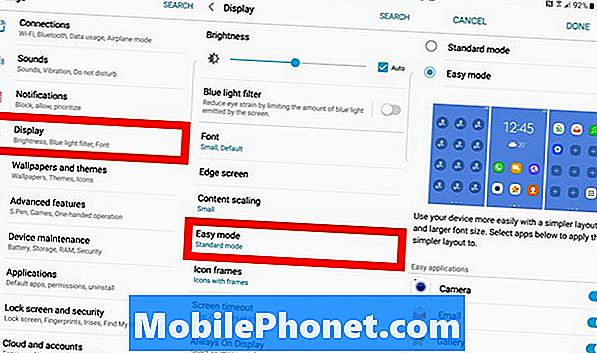
Sadece kafaAyarlar> Ekran> Kolay Mod ve aç. Her şeyin değiştiğini ve büyüdüğünü, hatta simgelerin büyük olduğunu fark edeceksiniz. En sevdiğiniz kişiler için büyük simgeler dahil, önemli olan her şeyi bulmak ve kullanmak kolaydır. Bu ebeveynler veya büyükanne ve büyükbabalar için idealdir. Temelde daha kolay bir deneyim isteyenler için her şeyi basitleştirir.
Not 8'i Tek Elle Kullanma
Bu telefonun 6.3 inçlik büyük bir ekranı var ve cihaz uzun ve zayıf. Sonuç olarak, bazı el sahipleri için tek elle kullanmak zor. Mücadele ediyorsanız, Tek Elle modunu deneyin. Bu, parmaklarınızdaki her şeyin ulaşmasını sağlar, pencereleri küçültür ve muhtemelen bulmayı umduğun şeydir. Klavye bile bir tarafa kapalı.
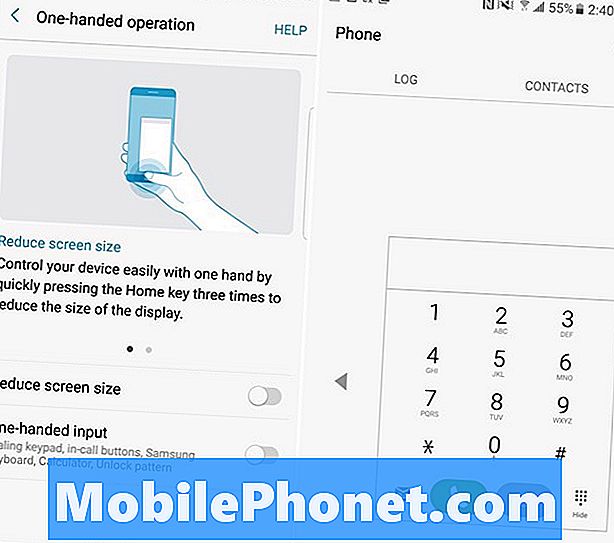
İle başlaAyarlar> Gelişmiş Özellikler> ve Tek Elle Modu açma. Buradan açmak veya kapatmak için iki seçenek vardır: Ekran içeriğini küçültmek için köşeden çapraz olarak yukarı kaydırın veya ekran boyutunu hızlıca azaltmak için 3 kez giriş düğmesine dokunun. Kullanımı kolay olan küçük telefon çeviriciyi yukarıdaki ekran görüntüsümüzde görün. Bugün deneyin.
Bloatware'i Devre Dışı Bırak ve Notunu Temizle 8
Her operatör, çoğu sahibinin kullanmadığı ekstra uygulamalar ve bloatware eklemeyi sever. Bunlar boşa harcar ve uygulama tepsisinde yer kaplar. Maalesef bunları kaldıramıyoruz, ancak bunları sistemden devre dışı bırakıp “gizleyebiliyoruz”. Bu şekilde, uygulama tepsisi temizdir ve yalnızca neyi ve ne istediğinizi gösterir, asla kullanmayacağınız tüm AT&T, Amazon veya Verizon uygulamalarını göstermez.
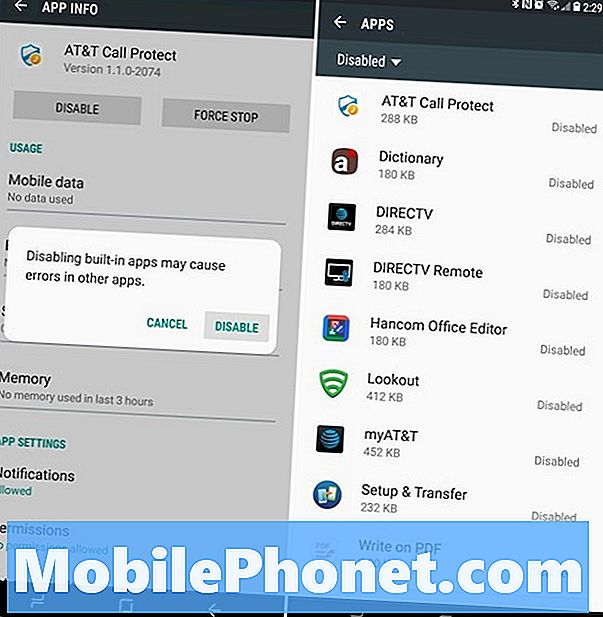
Yönelmek Ayarlar> Uygulamalar> Uygulamanın üstüne tıkla> Hit'ı kapat. Devre dışı bırakmak istediğinizi onaylayın ve bu aynı menüde yeniden etkinleştirene kadar sonsuza dek gider. Sistem uygulamalarını veya önemli şeyleri devre dışı bırakmamaya dikkat edin. Tipik olarak tüm taşıyıcı ve Amazon uygulamalarını, NASCAR malzemelerini Sprint, vb'den kaldırırım. Bu, uygulama tepsinizi daha temiz ve kullanımı daha kolay hale getirir.
Uygulamaları MicroSD Karta Taşı
Tüm bloatware'i devre dışı bıraktığınızda, atmaya değer başka bir adım da uygulamaları bir microSD kartına taşımak. Bu sayede oyunlar, fotoğraflar veya video kaydetmek için yerleşik olan 64 GB depolamayı saklarsınız. İçeriği Not 8'deki microSD karta aktarmak için ayrıntılı bir kılavuz.

Yönelmek Ayarlar> Uygulamalar> ve sol üst taraftaki açılır simgeye basın ve Tüm Uygulamalar. Şimdi indirdiğiniz herhangi bir uygulamayı arayın ve tıklayın. Ardından microSD kartınıza aktarmak için kılavuzdaki adımları veya ekran resmimizi izleyin. Önceden yüklenmiş uygulamaları aktaramazsınız, aklınızda bulundurun.
Aynı Anda İki Uygulama Açın ve Kullanın (Uygulama Çifti)
İki uygulamayı aynı anda kullanabilmek, Samsung akıllı telefonlarında yeni bir şey değil. Bununla birlikte, Not 8, aynı anda iki uygulamayı anında açabileceğiniz Uygulama Çifti adlı yeni bir özelliğe sahiptir. Uygulamaları bir araya getirin ve bir profesyonel gibi anında çoklu görev yapmak için bir kez dokunun.

Edge Apps panelini açın (devre dışı bırakmadıysanız) ve Uygulama Çifti'ni arayın. Şimdi sadece sevdiğiniz uygulamaları bir araya getirin ve uygun gördüğünüz şekilde kullanın.
Not 8'i Mobil Bağlantı Noktası Olarak Kullanma (WiFi)
Galaxy Note 8 sıcak nokta özelliği, internet bağlantınızı bir dizüstü bilgisayar veya tablet ile paylaşmanıza izin verir. Temel olarak, diğer cihazlar tıpkı Starbucks veya Airport Wifi'da oturum açtığınız gibi Not 8'e bağlanır. Çoğu akıllı telefon planı bunu destekler ve sınırsız bir planınız varsa, hiçbir zaman verileriniz tükenmez.
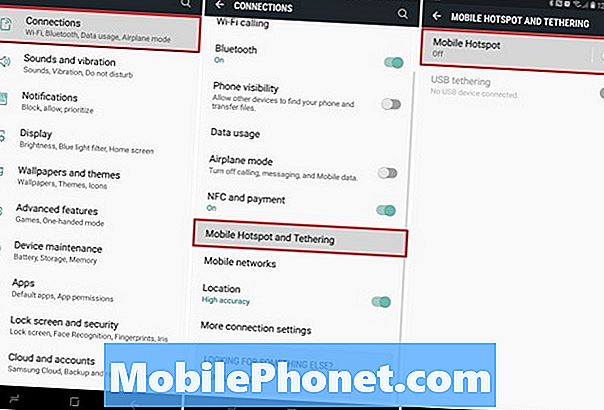
Bunu tamamen kablosuz yapın veya USB Bağlantısı adı verilen şey için bir USB kablosu kullanın. Git Ayarlar> Bağlantılar> Mobil Bağlantı Noktası ve Bağlama> Mobil Bağlantı Noktası. Burada sıcak noktayı adlandırabilir ve bunun için bir şifre oluşturabilirsiniz. İşiniz bittiğinde, cep telefonuna geçmeden ve ihtiyaç duymadan önce bir bilgisayar veya tablet üzerinde test edin. Bunun nasıl çalıştığı ve bir USB bağlantısı kurma ve sıcak noktayı hızlı bir şekilde açma ve kapatma hakkında daha fazla bilgi edinin.
Ayarlar ekranımın bu ekran görüntülerinde farklı olduğunu fark ederseniz, bunun nedeni, daha önce bahsettiğimiz tema mağazasından Materyal Mavi temasını kullanıyorum. Notumu 8 veren bir hisse senedi Android görünüm ve his.
Bluetooth 5.0 ile 2 Cihaza Ses Akışı
Çoğu zaman bilmediğimiz yeni bir özellik, Dual Audio adı verilen bir şeydir. Not 8'deki Bluetooth 5.0 sayesinde iki farklı cihaza iki farklı ses çıkışı gönderebiliriz. Veya aynı sesi iki farklı Bluetooth hoparlörü için. Ek olarak, BT5.0 8x daha ileriye ulaşır, 4x'i daha hızlı bağlar ve genel olarak daha iyidir.
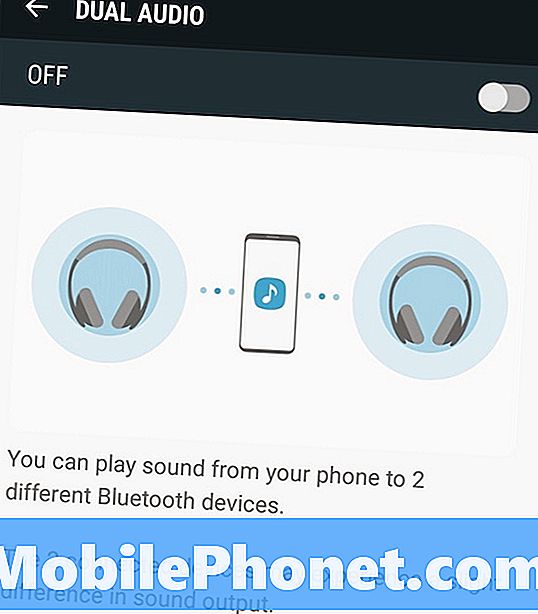
Yönelmek Ayarlar> WiFi ve Bluetooth> Bluetooth'u aç ve ekranın sağ üst tarafındaki üç noktaya dokunun. Seçmek İkili ses ve aç. Şimdi müzik çalarken, daha önce hiç olmadığı gibi sesi tamamen kontrol etmek için bildirim çubuğunda bir kontrol merkezi var.
Ekran görüntüsü al
Not 8'in ekranında olanı yakalamak bir ekran görüntüsü alarak çok kolaydır. İnsanlar bunu sosyal sitelerde paylaşmak veya bilgi kaydetmek için yaparlar. Sadece güç ve ana ekran düğmesine aynı anda basın, ekran görüntüsünü görene veya duyana kadar bekleyin ve bırakın. Bu kadar basit.
Oku: Galaxy Note 8 Ekran Görüntüsü Nasıl Alınır?
Kayan ekran görüntüsünü de kullanarak, bir metin mesajı görüşmesinin tamamını, web sayfasını veya e-postayı yakalayabilirsiniz. Nasıl yapıldığını öğrenmek için yukarıdaki kılavuzumuzu takip edin.
Galaxy Note 8 S-Pen ile GIF oluşturun
Ekran görüntüleri güzel, ancak bir GIF oluşturmak daha iyi. S-Pen'i kullanarak Not 8'de oynatılan herhangi bir videonun bir bölümünü yakalayabilir, bu klibi düzenleyebilir ve bir GIF olarak kaydedebilir veya paylaşabilirsiniz. Yoksa JIF mi?

Samsung Video oynatıcıyı kullanarak bir video başlatın ve yukarıdaki kırmızı ile daire içine alınmış simgeye tıklayın. Bu veya S-Pen'i çıkarın ve “Akıllı Seçim” üzerine dokunun. S-Pen'i kullanın ve kaydetmek istediğiniz alanın boyutunu bir kare sürükleyin ve ekrandaki talimatları izleyin. Şimdi bir GIF’i arkadaşlarınız ve ailenizle kaydedin, kırpın, düzenleyin ve paylaşın.
Canlı Mesajlar Gönder (Animasyonlu)
Galaxy Note 8'deki en yeni özelliklerden biri de Canlı Mesajlar. Galaxy Note 8'in yapabileceği birçok güzel şey olmasına rağmen, bu bizim favorilerimizden biri.
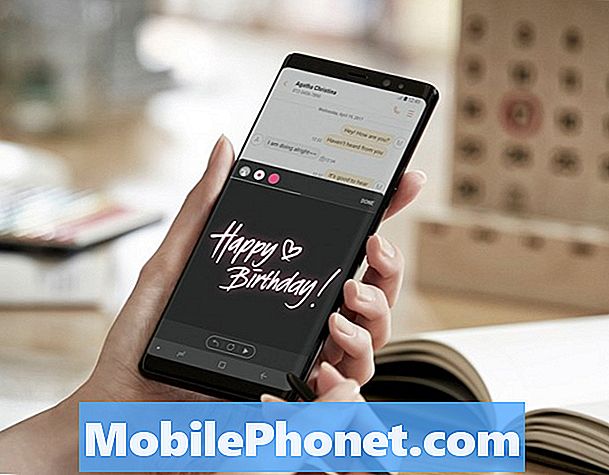
S-Pen'i çıkarın ve Canlı Mesajlar seçeneğine dokunun. Harfleri yazarken ışıltı ve ekranda parlıyor. Ardından, bu mesajı, kimin aldığını en çok diğer ucunda ileten bir animasyonlu GIF olarak gönderebilirsiniz. Doğum günün kutlu olsun ya da o doğanın şeyler söylemek için mükemmel.
Galaxy Note 8'i Hızlandırın (Daha Hızlı Performans)
Sıradaki eski bir Android numarasıdır, ancak Galaxy Note 8'de harika bir şekilde çalışır. Bir gizli geliştirici menüsünde üç küçük ayarı hızla değiştirebilir ve performansı iyileştirebiliriz.
Yukarıdaki video kılavuzumuz Galaxy S8'de aynı, ancak aynı adımlar Galaxy Note 8 için de geçerli. 8. Geliştirici yazılımını gizleyin, yukarıda gösterilen üç ayarı bulun ve 0,5x değerine getirin ve avantajlardan yararlanın. Telefonun daha hızlı ve daha duyarlı olduğunu fark edeceksiniz. Rica ederim.
Galaxy Note 8'deki Uygulamaları Kapat
Bu büyük bir numara olmasa da, pek çoğunun bilmediği yararlı bir özellik. Artık gerekmediğinde Galaxy Note 8'deki uygulamaları kapatın. Aşağıdaki videomızda Galaxy S8 ve Galaxy Note 8'in nasıl olduğunu gösteriyor.
Bunu neden bizim videomuzda yapmak istediğinizi açıklıyoruz. Temel olarak, büyük uygulamalar pil ömrünü azaltır. Bir uygulamayı kullanmayı tamamladığınızda en son uygulamalar düğmesine basın ve kapatmak için kaydırın. Bu veya pilin ömrünü uzatmak için geceleri veya iş başındayken hepsini kapatın.
Daha İyi Galaxy Note Alın 8 Pil Ömrü
Galaxy Note 8 batarya ömrünü uzatıyor ancak her zaman daha iyi olabilir. Söylemeye gerek yok bazen uygulamalar pili birkaç saat içinde öldürebilir. Bu kılavuzu, kötü kullanımlı Galaxy Note 8'in pil ömrünü sabitlemek için kullanabilirsiniz; böylece telefonunuz, bir pil kutusuna ihtiyaç duymadan daha uzun süre dayanır.
- Pil ömrünüzü kullanan uygulamalar
- Ekran Parlaklığı ve Uyku Süresi
- Neden Galaxy Note'unuzu Yeniden Başlatmanız Gerekiyor? 8
- İhtiyacınız olmayan özellikleri kapatma
- Diğer faydalı ipuçları ve püf noktaları
10 dakikadan daha kısa sürede, Galaxy Note 8 batarya ömrü sorunlarının çoğunu bir taşıyıcıya veya Samsung'a bir çağrı yapmadan kendi başınıza çözebilirsiniz.
Oku: 16 Ortak Galax Note 8 Sorunları ve Nasıl Onarılır
Pil ömrü, kullanıcıların karşılaşabileceği birçok sorundan yalnızca biridir. Öyleyse, yukarıdaki 16 genel sorun listemizi ve bunların nasıl düzeltileceğini inceleyin.
Hızlı Ayarları Özelleştir
Samsung'tan başka bir kullanışlı yazılım çimdik Hızlı Ayarlar. Bildirim çubuğunu aşağı çekin ve üst kısımdaki ayarlara erişmek için hızlı ve kolay bir grup var. Daha fazla seçenek, ekran parlaklığı kaydırıcısı ve daha fazlasıyla genişletmek için tekrar aşağı çekin. Ek olarak, bunların tümü özelleştirilebilir, böylece ihtiyaçlarınızı tam olarak karşılar.
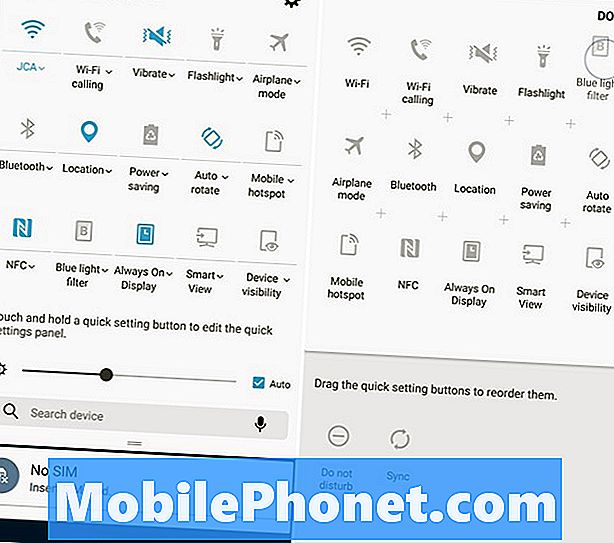
Bu nedenle, iki kez aşağı kaydırdığınızda tüm hızlı ayarlar menüsünü göreceksiniz. Şimdi, herhangi bir simgeye uzun basın ve basılı tutun, ardından istediğiniz yere sürükleyin. WiFi, Bluetooth, Titreşim (veya Sessiz mod) El Feneri ve şimdi de Mavi Işık filtresi veya Uçak modu olan bir listeyi tutuyorum. Kolay erişim için başlangıçta ihtiyacınız olanı sürükleyip bırakın.
Ana Ekran Izgarası (İkon Sayısı)
Samsung’un Not cihazlarının büyük ekranları var ve bu, ana ekranınızda daha fazla uygulama için fazladan yer olduğu anlamına geliyor. Eski Not telefonlarında 5 uygulama vardı, ancak Not 8 4 uygulama ikonuna geri döndü. Ana ekran simgesi ızgara düzeni özelleştirilebilir, böylece ekranınızda bir kerede daha fazla uygulama var.
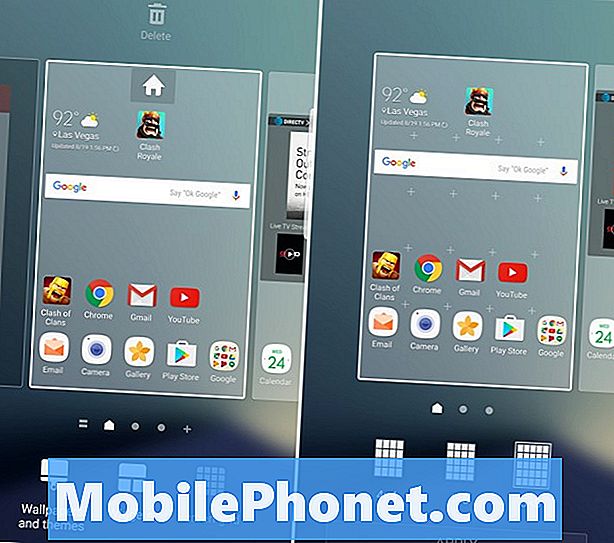
Ekranda uygulama simgesi olmayan bir yere basın ve basılı tutun. Ekran, duvar kağıdı ekleyebileceğiniz veya temaları deneyebileceğiniz bir düzenleme moduna yakınlaşacaktır. Ana ekran ayarlarına tıklayın, ardından her satırda kaç uygulama olduğunu değiştirmek için “ana ekran ızgarası” veya “Uygulama ekranı ızgarası” nı seçin. Bu, ana ekran ve uygulama tepsiniz için işe yarar.
Samsung Pay'i deneyin
Bir Samsung Galaxy satın aldınız ve bu, piyasadaki en kolay ve en iyi mobil ödeme sistemine erişiminiz olduğu anlamına geliyor. Samsung Pay, inanılmaz derecede kolay ve çok kullanışlı.

Apple Pay veya Android Pay’e benzer şekilde, ABD’deki mağazalarda ödeme yapabiliriz ve Not 8’deki diğer bölgeleri seçebiliriz. Samsung Pay her yerde çalışır Apple Pay NFC kullanılarak kabul edilir ve ABD’deki tüm mağazaların yaklaşık% 98’i manyetik tokatlamaya dayalı kredi kartı terminalleriyle geriye doğru uyumludur. Yani cüzdanını evde bırak ve telefonunu terminale vurarak her şeyi öde.
Samsung Pay'i açın (veya Google Play'den indirin) ve kameranızı kullanarak bir kredi kartı ekleyin, ardından parmak izi ile sabitleyin. Her şeyi doğru yapın, kaydolmak için Samsung'dan ücretsiz olarak biraz para kazanın ve rahatlığın tadını çıkarmanın yanı sıra, ödül puanları kazanmaya başlayın. Samsung Pay hakkında daha fazla bilgi burada.
Galaxy Note'ten Baskı 8
Kablosuz bir yazıcınız varsa, notları doğrudan Not 8'den yazdırabilirsiniz. Çalışması için bir eklentiye ihtiyacınız olacak, ancak bu çok basit.
Açık Ayarlar> Bağlantılar> Diğer Bağlantı Ayarları> Yazdırma> Eklentiyi İndir > Google Cloud Print'i İndirin> Kurulum ve işiniz için ekrandaki talimatları izleyin. Şimdi Not 8'den yazdırın.
Frozen Galaxy Notunu Sıfırla 8
Şimdi tonlarca yardımcı ipucunun üzerinden geçtikten sonra, bu sonraki ikisi Galaxy Note 8'de sorunla karşılaştığınızda sizi kurtarıyorlar. 8. Telefonunuz donmuşsa veya yanıt vermiyorsa, hızlı bir şekilde nasıl sıfırlayacağınız.
Donmuş bir Galaxy Note 8'i yeniden başlatmak için hem güç düğmesine basın, hem de sesi 7-10 saniye basılı tutun. Telefon kapanacak, yeniden başlatılacak ve kısa bir süre sonra tekrar açılacaktır. Bu, karşılaşabileceğiniz hemen hemen tüm küçük sorunları giderir ve donmuş bir telefonu düzeltmek için harika bir yoldur.
Fabrika Ayarlarına Dönme Galaxy Note 8
Son fakat kesinlikle en az olmayan, fabrika verilerine sıfırlama işleminin gerçekleştirilmesidir. Bu, önemli sorunları gidermek, bir yazılım güncellemesinden sonra yeni başlayan veya telefonu satmadan önce mükemmeldir. Fabrika ayarlarına sıfırlama işlemi her şeyi sileceğinden, devam etmeden önce Not 8'inizi yedekleyin.

Giterek başlaAyarlar> Bulut ve Hesaplar> Yedekleme ve Sıfırlama> Fabrika Verilerini Sıfırlama. Fabrika verilerine sıfırlama yapmak ve telefonu kullanıma hazır durumuna getirmek için son seçeneği seçin. Bu, sorun yaşıyorsanız veya başka bir telefonla işlem yapıyorsanız son çaredir.
Diğer Detaylar ve Sırada Ne Var?
Kapanışta, son tavsiyemiz Android 8.0 Oreo'ya yapılacak olan güncelleme için bizi izlemeye devam etmek. Samsung beta testini yeni bitirdi ve Google’ın en son yazılımı ile Şubat veya Mart ayının başında bir güncelleme yayınlayacak. Bu, performansı artıracak, hataları düzeltecek ve Galaxy cihazımızla daha fazlasını yapmamızı sağlayan daha fazla özellik sunacak. Bu güncelleme geldiğinde, tüm değişiklikleri inceleyeceğiz ve bu yayına heyecan verici özellikler ekleyeceğiz.
Bugün burada yeni bir şey öğrendiğinizi veya telefonunuzla daha fazlasını yapabilmeniz için en iyi Galaxy Note 8 özelliklerinden bazılarına hakim olacağınızı umuyoruz. Yıllarca tadını çıkarın ve 2018 boyunca daha fazla ipucu ve püf noktası için sık sık tekrar kontrol edin.
Son ipucumuz, bir Galaxy Note 8 ekran koruyucusu satın almak.


